Vai jūsu sistēma avarē, izmetot BSOD kļūdu sistēmā Windows, norādot Stop kodu VADĪTĀJA IRQL NAV MAZĀK VAI LĪDZĪGS Kas neizdevās: ipeaklwf.sys? Ja jā, tad izlasiet šo rakstu, jo mēs apspriedīsim dažādus veidus, kā no sistēmas atrisināt šo problēmu. Šī kļūda var būt kaitinoša, jo tā liek Sistēmai atkārtoti restartēties bez iepriekšēja brīdinājuma.
ipeaklwf.sys ir sistēmas fails, kura atrašanās vieta ir C: \ Windows \ System32 \ DRIVERS. Ja rodas konflikts starp šo sistēmas failu un dažiem draiveriem (galvenokārt ar HP Velocity draiveri) sistēmā, tiek parādīta kļūda DRIVER_IRQL_NOT_LESS_OR_EQUAL ipeaklwf.sys neizdevās. Lai gan tas ir šīs kļūdas galvenais iemesls, lietotāji ir ziņojuši, ka redz šo problēmu arī šādos gadījumos:
- Kad daži sistēmas resursi tiek nejauši izdzēsti un rada konfliktus programmās
- Ja tiek izmantota ļaunprātīga aparatūra, piemēram, cietais disks, USB utt
- Trūkst vai ir novecojis vai bojāts draivera fails
- Problēmas ar pašu aparatūru.
Priekšnoteikumi
Visnepatīkamākā šīs BSOD kļūdas daļa ir tā, ka sistēma tiktu restartēta atkal un atkal bez iepriekšēja brīdinājuma. Tāpēc mums nav pietiekami daudz laika, lai piemērotu labojumus, jo mēs nezinām, kad sistēma tiks atsāknēta. Tāpēc, pirms izmēģināt labojumus, pārtrauciet Windows automātisko restartēšanu.
1. solis: Atveriet palaišanas dialogu savā sistēmā, turot īsinājumtaustiņus Windows logotipa taustiņš + r
2. darbība: parādītajā dialoglodziņā ierakstiet SystemPropertiesAdvanced, un Nospiediet OK
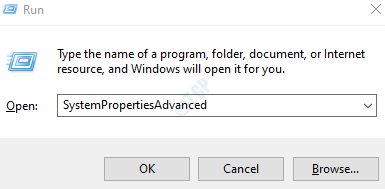
3. solis: Atvērtajā logā Sistēmas rekvizīti zem Startēšana un atkopšana sadaļā noklikšķiniet uz Iestatījumi pogu
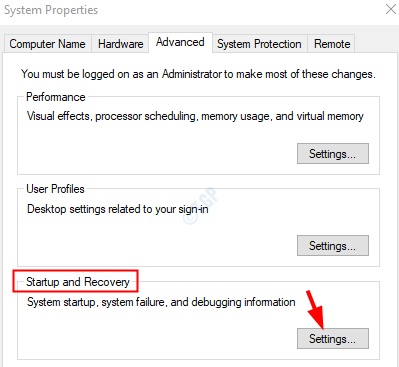
4. solis: Atvērtajā logā Startēšana un atkopšana zem Sistēmas kļūme sadaļa,
- Atzīmējiet Automātiski restartēt opciju
- Klikšķis ieslēgts labi
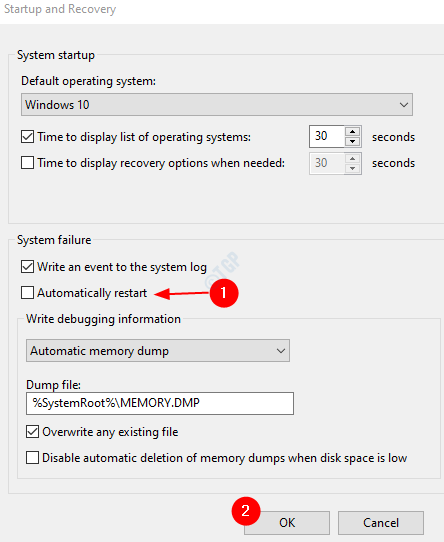
Ievietojot iepriekš minētos iestatījumus, mums būtu pietiekami daudz laika, lai izmēģinātu citus labojumus. Tālāk ir norādītas dažādas metodes, kuras var izmantot šīs kļūdas novēršanai. Lūdzu, pārliecinieties, vai izmēģināt labojumus tajā pašā secībā.
1. labojums: Ieejiet drošajā režīmā un atinstalējiet HP Velocity un Skype uzņēmumiem
Drošajā režīmā Windows darbojas ar pamata draiveriem. Tādējādi mēs varēsim diagnosticēt problēmu. Nav jāuztraucas, jo neviena programmatūra netiks atinstalēta no sistēmas. Kad sistēma tiek palaista drošajā režīmā, var atinstalēt draiverus un programmas, kuras, pēc viņu domām, ir izraisījušas problēmu.
1. darbība: atveriet sistēmu drošajā režīmā. Skatiet šo ziņu 3 veidi, kā sāknēt drošajā režīmā sistēmā Windows 10 lai redzētu, kā nokļūt drošajā režīmā.
2. darbība: atveriet dialoglodziņu Palaist, turot īsinājumtaustiņu Windows + R
3. darbība: dialoglodziņā vienkārši ierakstiet appwiz.cpl, un Nospiediet OK
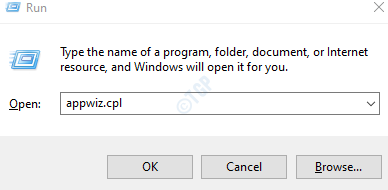
4. darbība: parādītajā logā
- Atrodiet un klikšķis uz pieteikumu (Teiksim, HP Velocity Driver)
- Klikšķiniet uz Atinstalēšanas poga kā parādīts ekrānuzņēmumā
Atkārtojiet šo darbību, lai atinstalētu lietojumprogrammas Skype uzņēmējdarbībai un HP ātruma draiveris
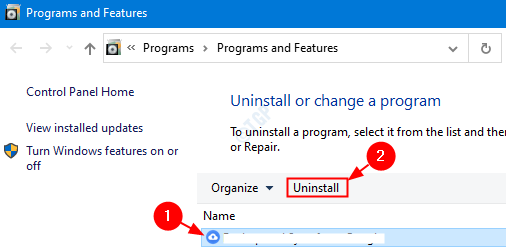
Ņemiet vērā, ka ekrānuzņēmumā ir redzams lietojumprogrammas paraugs.
PIEZĪME. HP Velocity vairs nav nepieciešama sistēmā Windows. Atsaukties uz šo saiti kas apstiprina to pašu. Tāpēc tā atinstalēšanai nevajadzētu būt problēmai.
5. solis: restartējiet sistēmu normāli.
Pārbaudiet, vai problēma ir atrisināta. Ja nē, izmēģiniet nākamo labojumu.
Labojums 2: Remonts bojāto sistēmas failu no komandu uzvednes
Dažreiz jūsu sistēmas sistēmas faili var būt bojāti. Šādos gadījumos var apsvērt bojātu sistēmas failu labošanu, izmantojot tālāk norādītās darbības.
1. darbība: nospiežot īsinājumtaustiņus Windows + r no tastatūras kopā atveriet dialoglodziņu Palaist.
2. solis: ierakstiet cmd un nospiediet Ctrl + Shift + Enter lai atvērtu komandu uzvedni ar paaugstinātu statusu

3. solis: Atvērtajā UAC uzvednē noklikšķiniet uz Jā
4. solis: Atvērtajā komandu uzvednes logā vienkārši ierakstiet zemāk esošo komandu un nospiediet taustiņu Enter
sfc / scannow

5. solis: Pēc skenēšanas pabeigšanas bojātie faili tiks salaboti. Restartējiet sistēmu.
Pārbaudiet, vai kļūda ir novērsta. Ja nē, izmēģiniet tālāk norādīto labojumu.
Labojums 3: Palaidiet pilnu skenēšanu sistēmā Windows Defender
Ja kļūda ir kāda vīrusa vai ļaunprātīgas programmatūras parādīšanās sistēmā, šim labojumam vajadzētu palīdzēt atbrīvoties no tā.
1. solis: Atveriet datorā Run Dalog, turot Windows logotipa taustiņu un r taustiņu simulāti no tastatūras
2. darbība: dialoglodziņa Palaist teksta apgabalā ierakstiet ms-settings: windowsdefender, un Nospiediet OK
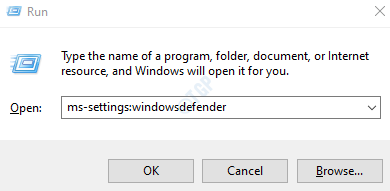
3. solis: Iestatījumos -> Atjaunināšana un drošība -> Atvērta loga drošības atraitne noklikšķiniet uz Aizsardzība pret vīrusiem un draudiem
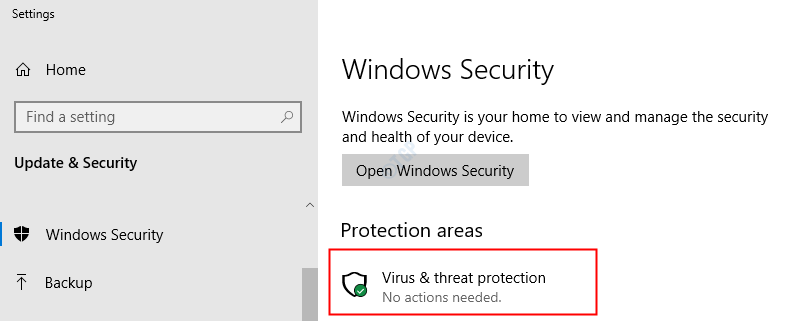
4. solis: Parādītajā logā noklikšķiniet uz Skenēšanas opcijas
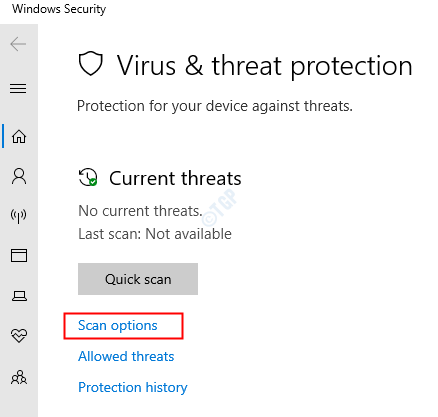
5. darbība: parādītajā logā
- Klikšķiniet uz Pilnā skenēšana
- Nospiediet Skenēt tagad pogu
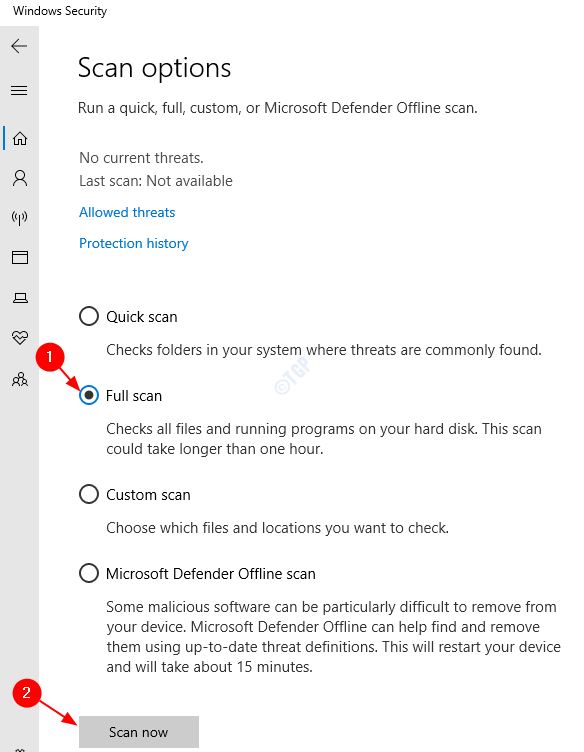
6. solis: Kad skenēšana ir pabeigta, pārbaudiet, vai ir kādi draudi, un noņemiet tos no sistēmas.
7. solis: restartējiet sistēmu un pārbaudiet, vai kļūda nav novērsta.
Tas ir viss. Paldies, ka lasāt.
Mēs ceram, ka šis raksts ir bijis informatīvs un palīdzējis jums atrisināt jūsu problēmu. Lūdzu, komentējiet un informējiet mūs, kurš no iepriekš minētajiem labojumiem jums palīdzēja novērst kļūdu.


